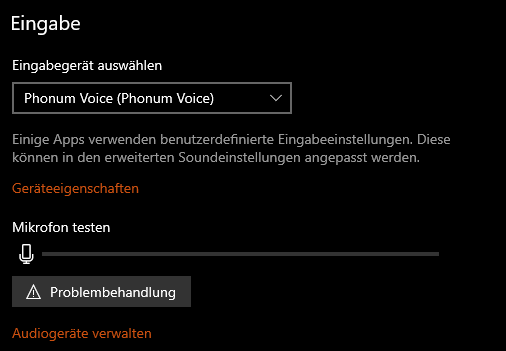Besonders auf Notebooks und Tablets, aber auch auf stationären PCs haben Sie oft mehr als ein Mikrofon und einen Lautsprecher: Das Gerät selbst hat einen, dann gegebenenfalls noch der angeschlossene Monitor. Wenn Sie dann noch ein Headset angeschlossen haben, dann wird ein Videotelefonat oder ein Game-Chat schnell zum Suchspiel. Der Klang kommt nicht bei Ihnen an, der Gegenüber hört Sie nicht, wertvolle Zeit geht verloren. Oft ist es nur eine einfach Einstellung, die Sie kontrollieren müssen.
Windows legt die Quelle für den Klang-Eingang und den Ausgang (also das Gerät, das als Mikrofon funktioniert und das, was als Lautsprecher funktioniert), oft alleine fest. Das ändert sich automatisch, wenn Sie ein neues Gerät anschließen: Das USB-Headset wird erkannt, und Windows nimmt automatisch an, dass das jetzt beide Rollen übernehmen soll. Viele Soundprobleme liegen schlicht und einfach an den falschen voreingestellten Geräten. Es kostet nur wenige Schritte, das zu korrigieren:
Klicken Sie mit der rechten Maustaste auf das Lautsprecher-Symbol in der Taskleiste. Wenn Sie das nicht direkt sehen, dann klicken Sie vorher auf den Pfeil nach oben. Wählen Sie nun Sound-Einstellungen öffnen.
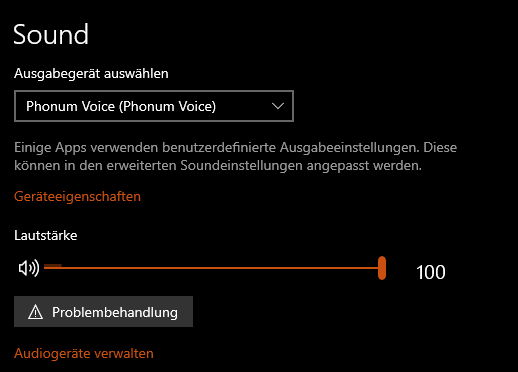
Unter Ausgabegerät auswählen finden Sie das aktuell eingestellte Gerät, auf dem der Klang ausgegeben wird. Klicken Sie auf den Pfeil nach unten, um aus der Liste das korrekte zu wählen. Lassen Sie ein Musikstück oder ein YouTube-Video laufen, dann sehen Sie über dem Lautstärkeregler auch den Ausschlag.
Genauso können Sie unter Eingabegerät auswählen das Mikrofon auswählen, das Sie gerade verwenden wollen. Sprechen Sie etwas hinein, dann sehen Sie einen Ausschlag und können erkennen, dass der Ton auch ankommt.